您好,登錄后才能下訂單哦!
您好,登錄后才能下訂單哦!
本篇內容介紹了“SparkMagic能做什么”的有關知識,在實際案例的操作過程中,不少人都會遇到這樣的困境,接下來就讓小編帶領大家學習一下如何處理這些情況吧!希望大家仔細閱讀,能夠學有所成!
適用于Jupyter NoteBook的SparkMagic
Sparkmagic是一個通過Livy REST API與Jupyter Notebook中的遠程Spark群集進行交互工作的項目。它提供了一組Jupyter Notebook單元魔術和內核,可將Jupyter變成用于遠程集群的集成Spark環境。
SparkMagic能夠:
以多種語言運行Spark代碼
提供可視化的SQL查詢
輕松訪問Spark應用程序日志和信息
針對任何遠程Spark集群自動創建帶有SparkContext和HiveContext的SparkSession
將Spark查詢的輸出捕獲為本地Pandas數據框架,以輕松與其他Python庫進行交互(例如matplotlib)
發送本地文件或Pandas數據幀到遠程集群(例如,將經過預訓練的本地ML模型直接發送到Spark集群)
可以使用以下Dockerfile來構建具有SparkMagic支持的Jupyter Notebook:
FROM jupyter/all-spark-notebook:7a0c7325e470USER$NB_USER RUN pip install --upgrade pip RUN pip install --upgrade --ignore-installed setuptools RUN pip install pandas --upgrade RUN pip install sparkmagic RUN mkdir /home/$NB_USER/.sparkmagic RUN wget https://raw.githubusercontent.com/jupyter-incubator/sparkmagic/master/sparkmagic/example_config.json RUN mv example_config.json /home/$NB_USER/.sparkmagic/config.json RUN sed -i 's/localhost:8998/host.docker.internal:9999/g'/home/$NB_USER/.sparkmagic/config.json RUN jupyter nbextension enable --py --sys-prefix widgetsnbextension RUN jupyter-kernelspec install --user --name SparkMagic $(pip show sparkmagic |grep Location | cut -d" " -f2)/sparkmagic/kernels/sparkkernel RUN jupyter-kernelspec install --user --name PySparkMagic $(pip show sparkmagic| grep Location | cut -d" " -f2)/sparkmagic/kernels/pysparkkernel RUN jupyter serverextension enable --py sparkmagic USER root RUN chown $NB_USER /home/$NB_USER/.sparkmagic/config.json CMD ["start-notebook.sh","--NotebookApp.iopub_data_rate_limit=1000000000"] USER $NB_USER
生成圖像并用以下代碼標記:
docker build -t sparkmagic
并在Spark Magic支持下啟動本地Jupyter容器,以安裝當前工作目錄:
docker run -ti --name\"${PWD##*/}-pyspark\" -p 8888:8888 --rm -m 4GB --mounttype=bind,source=\"${PWD}\",target=/home/jovyan/work sparkmagic為了能夠連接到遠程Spark集群上的Livy REST API,必須在本地計算機上使用ssh端口轉發。獲取你的遠程集群的IP地址并運行:
ssh -L 0.0.0.0:9999:localhost:8998REMOTE_CLUSTER_IP
首先,使用啟用了SparkMagic的PySpark內核創建一個新的Notebook,如下所示:

在啟用了SparkMagic的Notebook中,你可以使用一系列單元魔術來在本地筆記本電腦以及作為集成環境的遠程Spark集群中使用。%% help魔術輸出所有可用的魔術命令:

可以使用%%configuremagic配置遠程Spark應用程序:

如圖所示,SparkMagic自動啟動了一個遠程PySpark會話,并提供了一些有用的鏈接以連接到Spark UI和日志。
Notebook集成了2種環境:
%%local,可在筆記本電腦和jupyter docker映像提供的anaconda環境中本地執行單元
%%spark,通過遠程Spark集群上的PySpark REPL,再通過Livy REST API遠程執行單元
首先將以下code cell遠程導入SparkSql數據類型;其次,它使用遠程SparkSession將Enigma-JHU Covid-19數據集加載到我們的遠程Spark集群中。可以在Notebook中看到remote .show()命令的輸出:

但這就是魔術開始的地方。可以將數據框注冊為Hive表,并使用%%sql魔術對遠程群集上的數據執行Hive查詢,并在本地Notebook中自動顯示結果。這不是什么高難度的事,但對于數據分析人員和數據科學項目早期的快速數據探索而言,這非常方便。

SparkMagic真正有用之處在于實現本地Notebook和遠程群集之間無縫傳遞數據。數據科學家的日常挑戰是在與臨時集群合作以與其公司的數據湖進行交互的同時,創建并保持其Python環境。
在下例中,我們可以看到如何將seaborn導入為本地庫,并使用它來繪制covid_data pandas數據框。
這些數據從何而來?它是由遠程Spark集群創建并發送的。神奇的%%spark-o允許我們定義一個遠程變量,以在單元執行時轉移到本地筆記本上下文。我們的變量covid_data是一個遠程集群上的SparkSQL Data Frame,和一個本地JupyterNotebook中的PandasDataFrame。
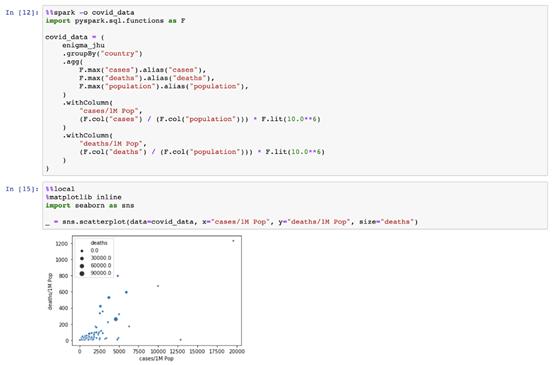
使用Pandas在Jupyter Notebook中聚合遠程集群中的大數據以在本地工作的能力對于數據探索非常有幫助。例如,使用Spark將直方圖的數據預匯總為bins,以使用預匯總的計數和簡單的條形圖在Jupyter中繪制直方圖。
另一個有用的功能是能夠使用魔術%%spark-o covid_data -m sample -r 0.5來采樣遠程Spark DataFrame。集成環境還允許你使用神奇的%%send_to_spark將本地數據發送到遠程Spark集群。
PandasDataFrames和字符串支持的兩種數據類型。要將其他更多或更復雜的東西(例如,經過訓練的scikit模型用于評分)發送到遠程Spark集群,可以使用序列化創建用于傳輸的字符串表示形式:
import pickle import gzip import base64serialised_model = base64.b64encode( gzip.compress( pickle.dumps(trained_scikit_model) ) ).decode()
但正如你所見,這種短暫的PySpark集群模式有一大詬病:使用Python軟件包引導EMR集群,且這個問題不會隨著部署生產工作負載而消失。
“SparkMagic能做什么”的內容就介紹到這里了,感謝大家的閱讀。如果想了解更多行業相關的知識可以關注億速云網站,小編將為大家輸出更多高質量的實用文章!
免責聲明:本站發布的內容(圖片、視頻和文字)以原創、轉載和分享為主,文章觀點不代表本網站立場,如果涉及侵權請聯系站長郵箱:is@yisu.com進行舉報,并提供相關證據,一經查實,將立刻刪除涉嫌侵權內容。